Laporan Jobsheet 1-2 Pemrograman Perangkat Bergerak
Membuat Program Aplikasi Sederhana
A. Tujuan Praktikum
1.
Mampu
melakukan membuat program aplikasi Android sederhana
2.
Mampu memahami konsep pemograman android.
B. Alat dan Bahan Praktikum
1. Personal Komputer
2. Aplikasi Eclipse
C. Teori Dasar
Struktur Direktori
Project
Ketika project terbentuk maka secara otomatis terbentuk
pula class activity utama (Main Activity) untuk sebuah aplikasi.
Anda dapat menemukannya di dalam folder
src/ yang telah disertai dengan namespace,
class, dan subclass yang mewakili
activity utama.
Anda bisa memodifikasi program yang ada di dalamnya,
termasuk menambahkan file program baru ke dalam folde src/ untuk mendukung suatu aplikasi jika diperlukan.
Ketika project dikompilasi, maka proses build Android akan menciptakan R.java yang berisi beberapa kode
ketetapan nilai terkait dengan berbagai jenis sumber daya dan Anda tidak perlu
mengubahnya, biarkan tool Android
,menangani file tersebut untuk Anda. File R.java
terletak di dalam folder gen/.
Selanjutnya, perhatikan folder res/ yang berisi beberapa sumber daya file, terdiri dari:
-
res/drawable/ untuk
menempatkan file-file gambar (PNG, JPEG)
-
res/layout/ untuk
menempatkan file-file XML yang berisi spesifikasi layout antarmuka
-
res/menu/ untuk menempatkan
file-file XML yang berisi spesifikasi menu
-
res/raw/ untuk menempatkan
file-file umum (misalnya: potongan file audio, dan sebagainya)
-
res/values/ untuk
menempatkan nilai-nilai string
-
res/xml/ untuk menempatkan
file-file XML bersifat umum yang akan digunakan oleh aplikasi
Sebagian
folder memiliki akhiran kata berbeda, contoh: res/drawable-hdpi/. Seperti namanya, folder tersebut menandakan
bahwa folder berisi sumber daya gambar yang akan diterapkan pada perangkat
dengan resolusi layar kerapatan tinggi. Secara default folder drawable terdiri
dari drawable-hdpi (high density),
drawable-ldpi(low density), dan drawable-mdpi
(middle density).
Struktur
sistem Android terorganisasi dalam bentuk direktori pohon (tree directory),
mirip dengan struktur direktori pada project Java. Setiap direktori pada
project Android memiliki maksud dan tujuan khusus. Direktori tersebut antara
lain:
Disarankan
untuk menyimpan ketetapan nilai (konstanta) pada aplikasi ke dalam file strings.xml dan mengacunya dengan
menggunakan identifier @string.
Dasar dari
aplikasi Android adalah file manifest
(AndroidManifest.xml). anda bisa mendeklarasikan activity, service, dan lain-lain dalam aplikasi melalui file manifest. Anda juga bisa menugaskan
bagaimana bagian-bagian yang menyatu padanya berpengaruh terhadap keseluruhan
sistem Android, sebagai contoh, Anda akan menugaskan suatu yang harus muncul pada
menu utama (menu launcher Android).
Android
Manifest terbentuk secara otomatis, namun kita masih bisa memodifikasinya
sesuai dengan kebutuhan. Untuk aplikasi sederhana yang hanya ada satu activity,
manifest yang bersifat outo-generated sudah bisa bekerja dengan baik.
Perhatikan file
AndroidManifest.xml berikut:
R.layout.main mengacu ke file main.xml
yang terletak di dalam folder res/layout.
Anda dapat menambahkan file-file XML di folder res/layout. Method
onCreate() terpicu ketika terjasi load activity.
Memahami Activity
Activity dan window berisi antarmuka antara pengguna
dengan aplikasi. Aplikasi bisa memiliki satu activity atau tidak sama sekali. Namun pada umumnya aplikasi
memiliki satu atau lebih activity.
Tujuan utama sebuah activity
adalah untuk berinteraksi dengan pengguna. Ketika activity tampak pada layar maka pada saat itu pula akan melewati
beberapa tingkatan langkah (meskipun tersembunyi) yang dikenal sebagai siklus
hidup actiity.
Untuk
menciptakan activity adalah dengan
menciptakan class Java yang meng-extends
class dasar activity:
C. Langkah Kerja
Membuat Project Sederhana
1· Dari menu utama program Eclipse pilih menu File >New > project
2· Pilih folder Android project kemudian klik tombol Next
3· Buat project name dengan nama AndroidPertamaku, klik Finish untuk mengakhiri sekaligus membuat project
Android baru
4· Lakukan sedikit perubahan pada file main.xml di dalam folder res/layout/main.xml,
seperti berikut:
5· Langkah selanjutnya adalah mengkompilasi project (Built dan Run). Pilih project
bersangkutan yang terletak dalam panel Package
Explorer, kemudian klik tombol Play >Run As >Android Aplication pada toolbar Eclipse.
6· Maka aplikasi tersebut akan terinstall ke emulator
Android kita seperti pada gambar berikut:
7· Klik pada ikon Android Pertamaku, maka akan tampil:
Menerapkan Style & Themes ke Activity
Menyembunyikan Judul Activity
Jalankan aplikasi, maka akan tampil:
Menampilkan Window Dialog






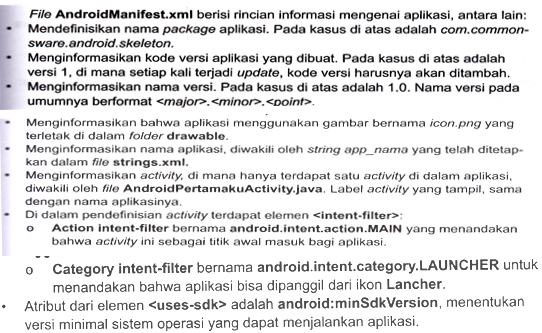




















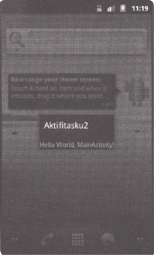





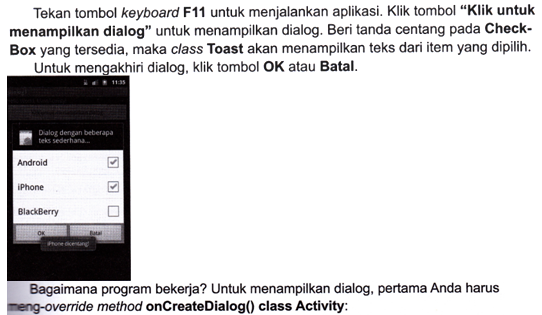




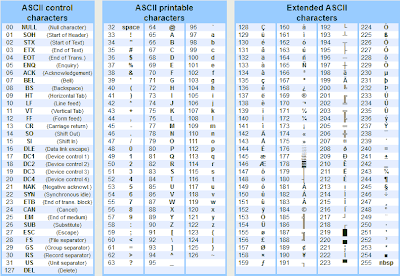

Komentar
Posting Komentar